Python数据可视化之Matplotlib学习笔记
1、简介
Matplotlib是Python最著名的绘图库,它提供了一整套类似Matlab的API,非常适合交互式绘图。
它的文档相当完备,并且 Gallery页面(http://matplotlib.org/gallery.html) 中有上百幅缩略图,打开之后都有源程序。因此如果你需要绘制某种类型的图,只需要在这个页面中浏览/复制/粘贴一下,基本上都能搞定。
2、导入模块
导入Matplotlib的快速绘图模块pyplot,由于Matplotlib在绘图过程中的数据处理是基于Numpy的,所以通常也同时导入Numpy。
import numpy as np
import matplotlib.pyplot as pltMatplotlib还提供了pylab模块,pylab将许多常见的module(比如numpy,pyplot的常用函数等)集中到一个nameplace下面,提供一个类似Matlab的工作环境,所以使用者无需自行import所有所需功能。但是导入功能明确是个好习惯,让命名空间干净一些,一般的编程使用pyplot就行了,尽量避免使用Pylab。
3、快速绘图
(1)调用一个绘图对象,使他成为当前的绘图对象
plt.figure(num = 1, figsize = (8,6), dpi = 600, facecolor = 'r', edgecolor = 'g', frameon = True)参数一,num:表示创建绘图对象或当前绘图对象的编号
参数二,figsize:表示绘图对象的大小
参数三,dpi:表示绘图对象Dots Per Inch(每英寸所打印的点数)
参数四,facecolor:表示绘图对象边框的颜色,如下图红色边框
参数五,edgecolor:暂时没弄清楚是表示哪一块的颜色 = =
参数六,frameon:表示是否要边框,也就是上图红色那块部分,但是即使选择False,既然会保留坐标轴及数字。
其他参数:还有一些其他参数,但是我觉得一般绘图基本用不到,也就没有再介绍,具体可参见官方文档。
(2)使用plot模块绘图
A、画曲线
plt.plot(x, y, 'r-o', label = '$line$', linewidth = 2)参数解释:
x,y:将x,y数组传递给plot模块绘制曲线
label : 表示图例,此图例在legend中显示,加入后,中间的公式会用matplotlib内置的latex引擎绘制数学公式。
linewidth:表示线宽
‘r-o’:指定曲线的样式。
还可以在一个区域内绘制叠加图,使用一条语句
x = np.arange(1, 5, 0.1)
plt.plot(x, x, 'r-', x, x*x, 'go', x, x*x*x, 'm^')
B、画柱状图
plt.bar(left = (1,2,3,4), height = (2,3,1,5), width = 0.5, align = 'center', yerr = 0.00001, color = 'grey')
left:表示每个柱体左下端的X轴的坐标
height:表示每个柱体的高度
width:表示每个柱体的柱宽
align:表示对齐方式,文字居中
yeer:表示最高柱体距离顶部预留一定位置
color :表示柱体的颜色
附官方文档的样式库:
character description
'-' solid line style '--' dashed line style '-.' dash-dot line style ':' dotted line style '.' point marker ',' pixel marker 'o' circle marker 'v' triangle_down marker '^' triangle_up marker '<' triangle_left marker '>' triangle_right marker '1' tri_down marker '2' tri_up marker '3' tri_left marker '4' tri_right marker 's' square marker 'p' pentagon marker '*' star marker 'h' hexagon1 marker 'H' hexagon2 marker '+' plus marker 'x' x marker 'D' diamond marker 'd' thin_diamond marker '|' vline marker '_' hline marker
==================
character color
‘b’ blue
‘g’ green
‘r’ red
‘c’ cyan
‘m’ magenta
‘y’ yellow
‘k’ black
‘w’ white
此外 还可以用灰色度来控制颜色:比如 color = ‘0.8’。
(3)设置坐标轴参数、标题、图示、文字
plt.xlabel('x轴', fontsize = 'x-large')#设置X轴字体及文字大小
plt.ylabel('y轴', fontsize = 'medium') #设置y轴字体及文字大小
plt.xticks((1,2,3),('A','B','C'), fontsize = 'x-large') #自定义设置x轴刻度字符及大小
plt.yticks((10,22,33),('H','L','K'), fontsize = 'x-large') #自定义设置y轴刻度字符及大小
plt.xlim(0, 10)
#设置x轴坐标的区域
plt.ylin(-4, 4)
#设置y轴坐标的区域
plt.legend()
#显示图示
plt.title('图像的标题')
#设置整个图像的标题
plt.grid(True)
#是否显示网格
plt.show()
#生成并显示整个图像xticks和yticks: 为x,y轴的主刻度和次刻度设置颜色、大小、方向,以及标签大小。
第一个参数表示自定义刻度显示的位置,为序列
第二个参数表示自定义刻度显示的字符,为序列
fontsize参数有“xx-small, small, medium, x-small, None, x-large, larger, xx-large, smaller, large”
x,y轴的范围还可以通过这样来确定
plt.axis([ximn,xmax,ymin,ymax])plt.text()用于在图像任何位置添加文字,用支持Latex语法
plt.text(2.1, 3.4, '$y = sin(x^2)$')其中,前两个参数表示 文字摆放的位置,要添加的文字对象。
(4)、绘制多坐标轴图
plt.subplot(321)表示共有3*2=6个子区域,三行,两列
从左至右,从上至下,依次编号
321表示三行两列的区域中的第一行第一列的子区域,即编号的第一个
324表示三行两列的区域中的第二行第二列的子区域,即编号的第四个
相关推荐博客:
http://python.jobbole.com/85106/
http://old.sebug.net/paper/books/scipydoc/index.html
转载于:https://www.cnblogs.com/yyehl/p/6652934.html
最后
以上就是会撒娇发箍最近收集整理的关于Python数据可视化之Matplotlib学习笔记的全部内容,更多相关Python数据可视化之Matplotlib学习笔记内容请搜索靠谱客的其他文章。
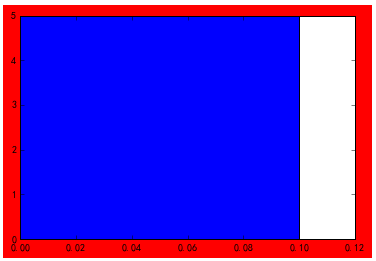
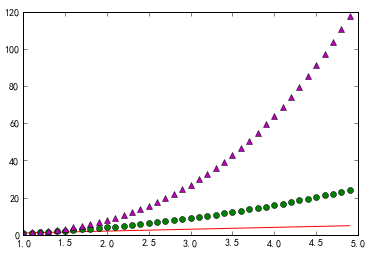








发表评论 取消回复